WPS怎么压缩文件 文档打包方法
2025-01-17 作者:软件侠 来源:软件侠手机助手
WPS是一款我们日常生活中常用的全能办公软件,功能十分强大,我们在使用该软件的时候,经常会遇到需要将多个文件打包成一个压缩包的情况,今天小编就来告诉大家WPS怎么压缩文件。
1、打开手机上面的文件管理器,找到要压缩的WPS文件。
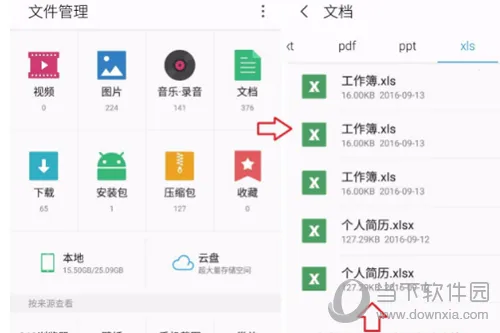
2、长按一下WPS文件,然后选择要压缩的文件。
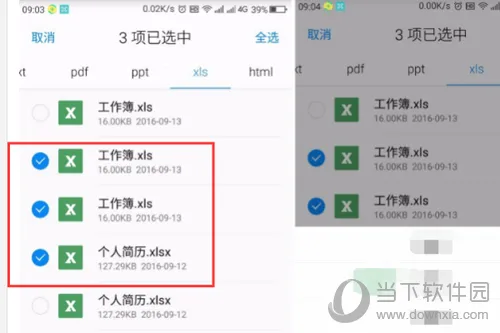
3、点击右下角的“更多”,选择“压缩”。
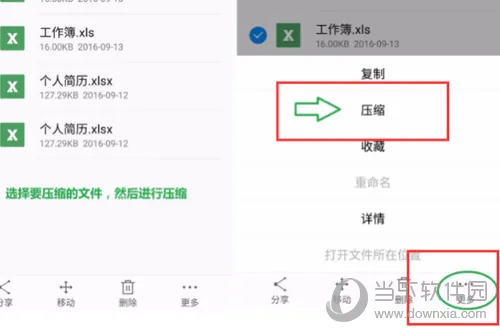
4、对压缩文件进行保存,压缩文成。
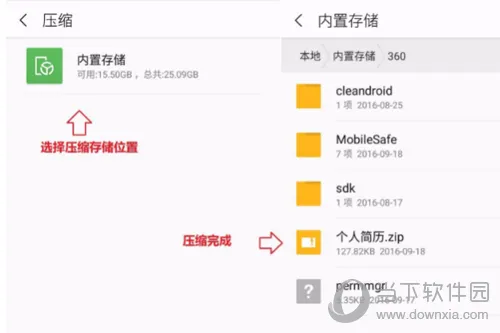
点击查看==>WPS怎么编辑文档
我们在使用WPS的时候,都会将多个文件进行压缩打包,这样子不仅能节省磁盘空间,还能让文件看起来更加干净整洁,希望小编的WPS教程对大家有所帮助。
最新下载
 单篇13.33 MB | 02-06
单篇13.33 MB | 02-06 遇见音乐剪辑下载安装53.92 MB | 02-06
遇见音乐剪辑下载安装53.92 MB | 02-06 persona相机安卓版138.27 MB | 02-05
persona相机安卓版138.27 MB | 02-05 东港同城54.41 MB | 02-05
东港同城54.41 MB | 02-05 Souing最新版170.20 MB | 02-05
Souing最新版170.20 MB | 02-05 蔚来69.73 MB | 02-05
蔚来69.73 MB | 02-05 soundbrenner安卓版下载47.24 MB | 02-05
soundbrenner安卓版下载47.24 MB | 02-05 Styler特效相机89.81 MB | 02-05
Styler特效相机89.81 MB | 02-05
 媚聊交友
媚聊交友 啵乐漫画
啵乐漫画 布卡漫画
布卡漫画 京东商城平台商户
京东商城平台商户 河马视频
河马视频 爱播视频
爱播视频 桔子手电筒最新版
桔子手电筒最新版 番茄影视大全
番茄影视大全 普特英语听力
普特英语听力 微信网页版
微信网页版
